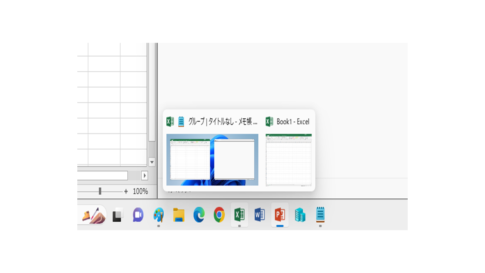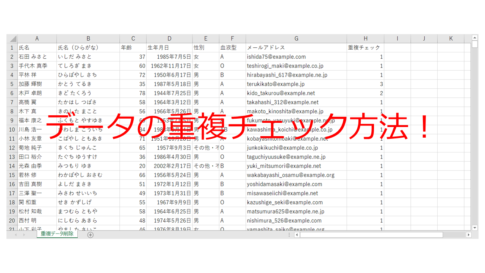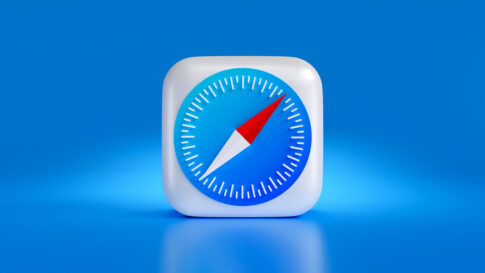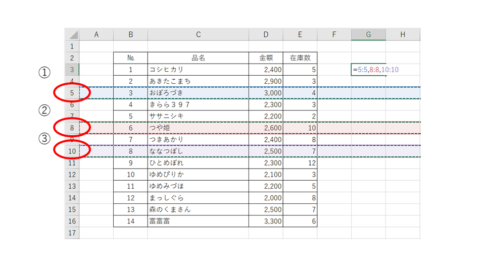EXCELの表を作成してい縦横のデータ、行列を入れ替えたいと思ったことはないでしょうか。特に表を新規で作るときに行列の項目どっちにしたら見やすいだろうかと悩むと思います。
EXCELでは、行列を簡単に入れ替える方法があります。試しに作ってみてやっぱり行列を変えるという事も簡単にできます。
今回、エクセルの行列を入れ替える方法を紹介します。
下の支店別売上データ 列に札幌支店、仙台支店と支店名が入力されています。行には1月、2月、3月、と月が入力されています。
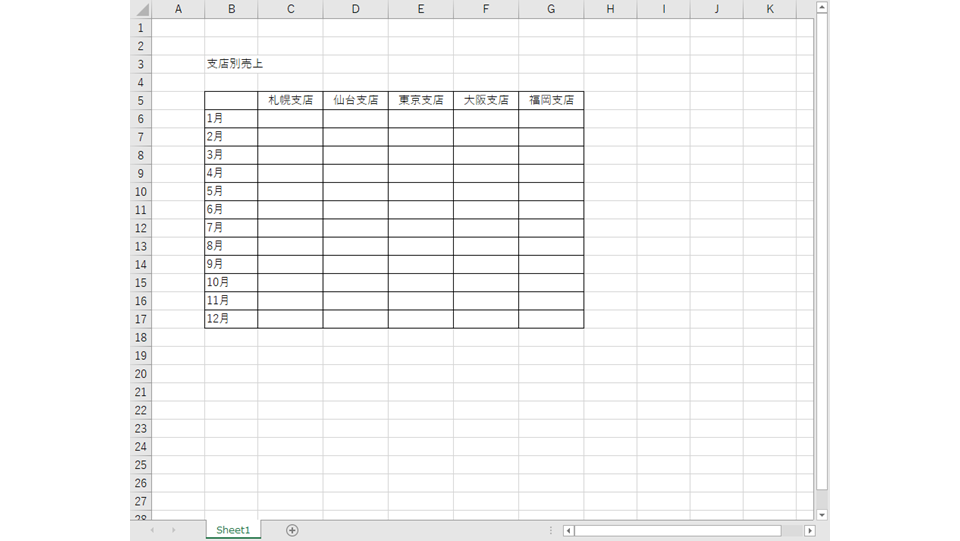
行列を入れ替えて列に1月、2月、3月、行に札幌支店、仙台支店にします。
最初に行例を入れ替えたい範囲を「B2」から「G17」を選択します。
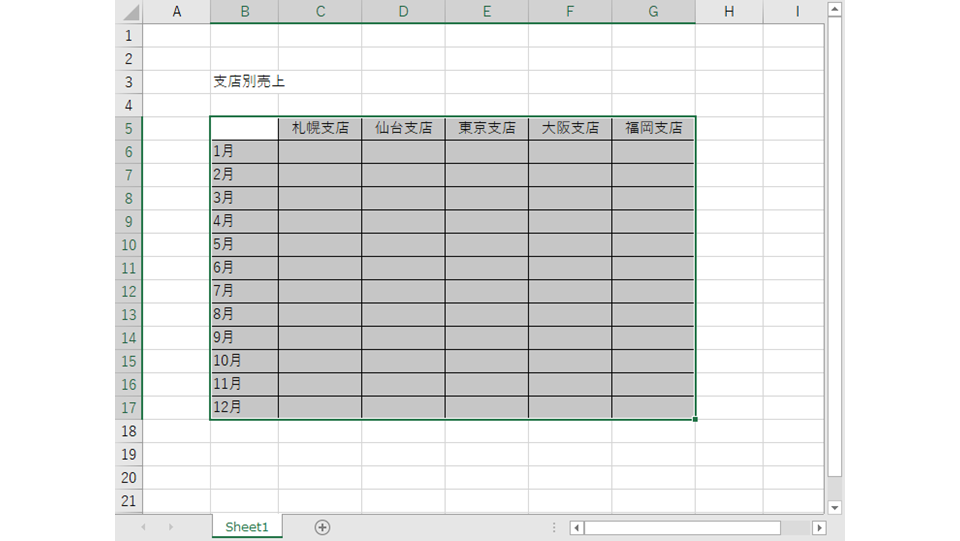
選択範囲を右クリックして「コピー(C)」します。
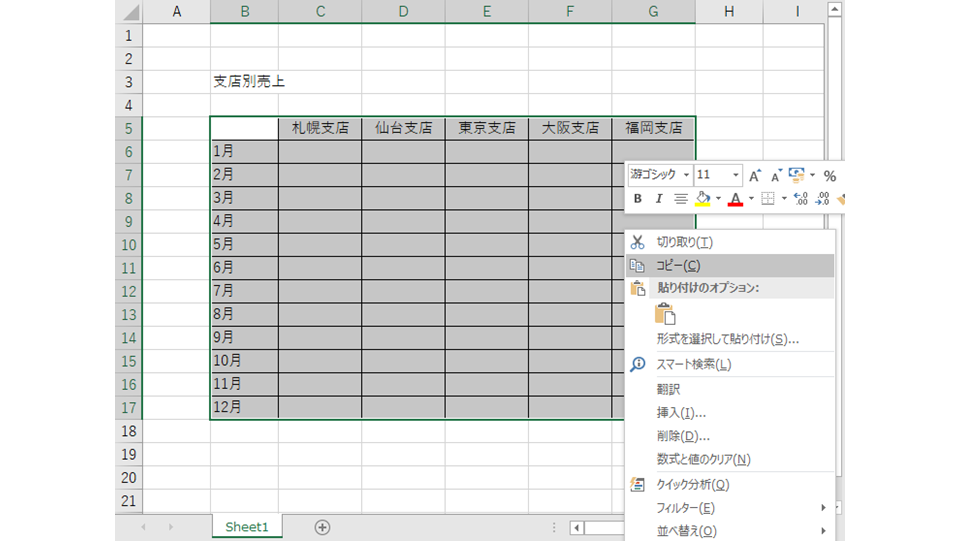
貼り付けたい範囲に移動して「B22」を右クリックして「形式を選択して貼り付け(S)」をクリックします。
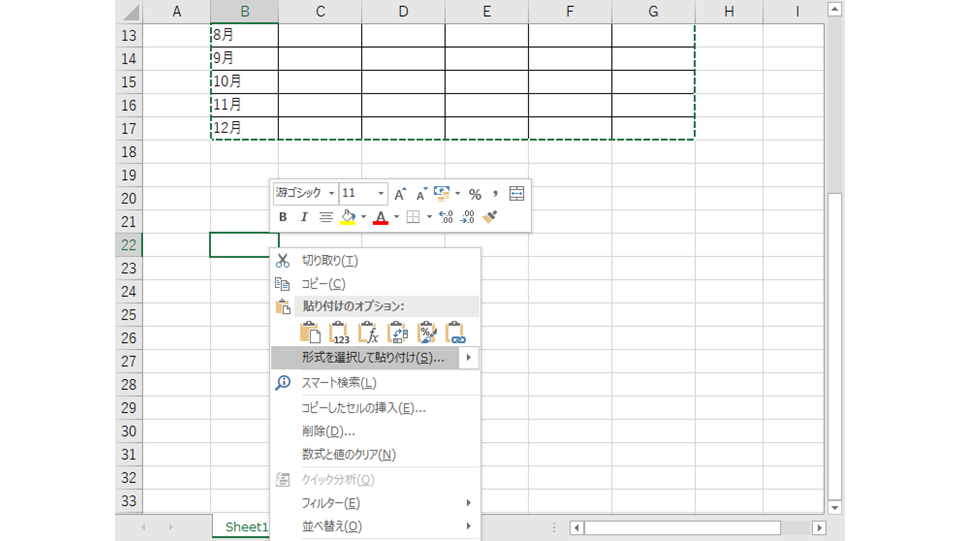
「行列を入れ替える(E)」にチェックを入れて「OK」をクリックします。
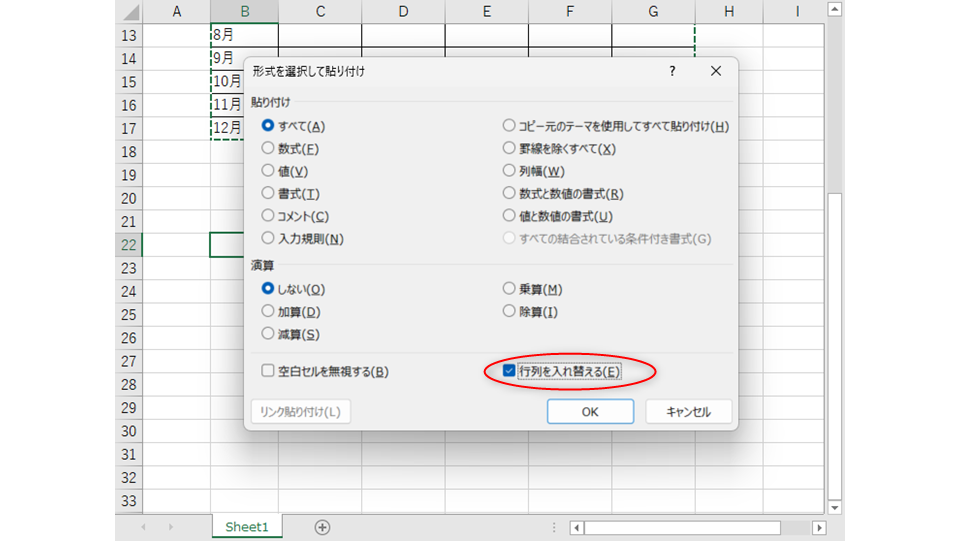
すると、行列が入れ替わった状態でデータを貼り付けることが出来ました。
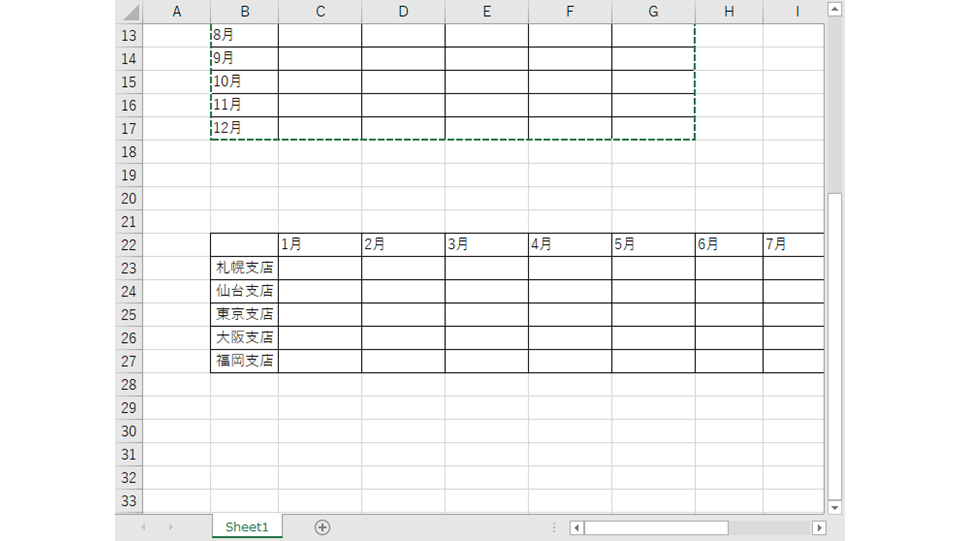
いかがでしょうか、行例の入れ替え簡単にできました。これで行列の値をどっちにするか悩まずにすみそうです。今回の記事を参考に見やすい表づくりの参考になれば幸いです。